تقييد التحرير لتأمين مستند Word 2010

حماية مستنداتك المهمة من أي مصدر خارجي ستكون مفيدة للغاية. أحيانًا، أثناء كتابة مستند، تصبح هناك حاجة ماسة إلى...
يتميز OneNote 2010 بميزة حفظ دفاتر الملاحظات بتنسيقات متعددة، مما قد يكون مفيدًا جدًا إذا كنت ترغب في مشاركة دفتر ملاحظاتك مع الآخرين دون الحاجة إلى تثبيت تطبيق متوافق. يتيح لك تحويل دفاتر الملاحظات إلى تنسيقات مختلفة؛ Doc وDocx وXPS، والأهم من ذلك PDF.
قم بتشغيل OneNote 2010 وحدد دفتر الملاحظات المطلوب الذي تريد تحويله وحفظه بتنسيقات مختلفة.
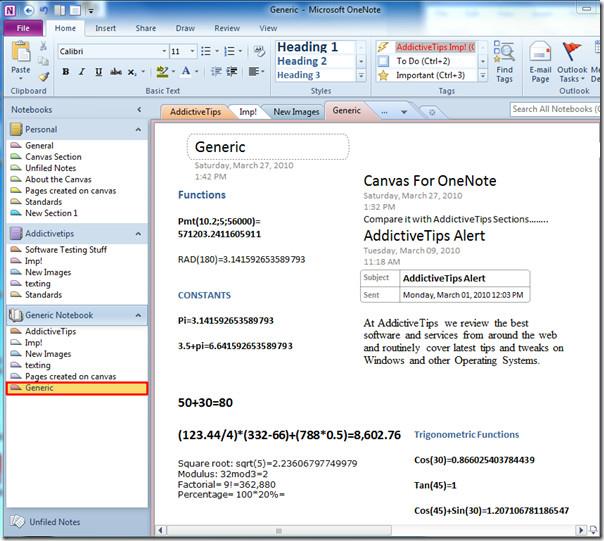
من قائمة "ملف" ، انقر على "حفظ باسم". ستظهر لك الآن خيارات متعددة؛ يمكنك تحويل ورقة الملاحظات إلى تنسيق متوافق مع Word 97-2003 وWord Document 2007/2010. للتحويل، انقر على تنسيق Word المناسب.
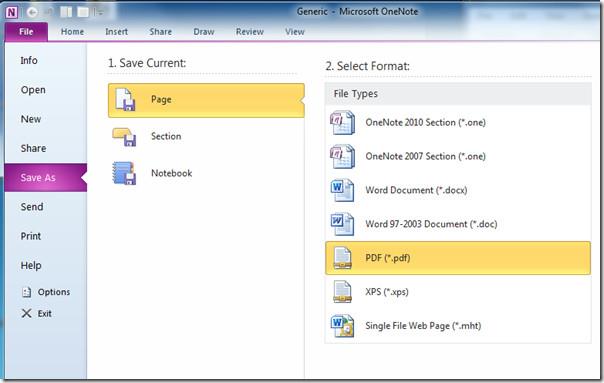
من مربع حوار "حفظ باسم" ، اختر الوجهة التي تريد حفظ ورقة الملاحظات فيها بتنسيق Word المطلوب. من "نطاق الصفحات"، يمكنك اختيار نطاق الأوراق التي تريد تضمينها. انقر على "حفظ" لتحويلها إلى تنسيق Doc أو Docx (حسب اختيار المستخدم).
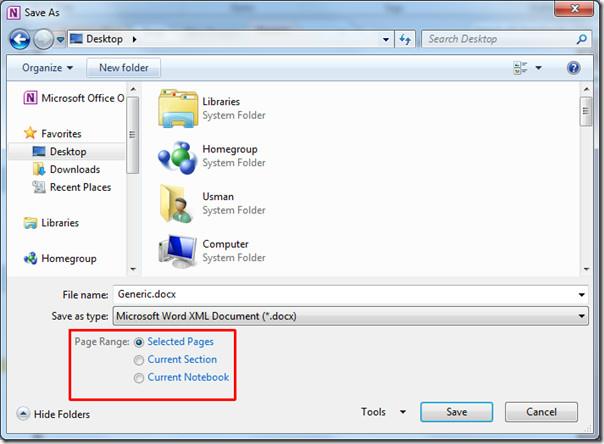
يمكنك رؤية دفتر الملاحظات الذي تم تحويله بنجاح في لقطة الشاشة أدناه.
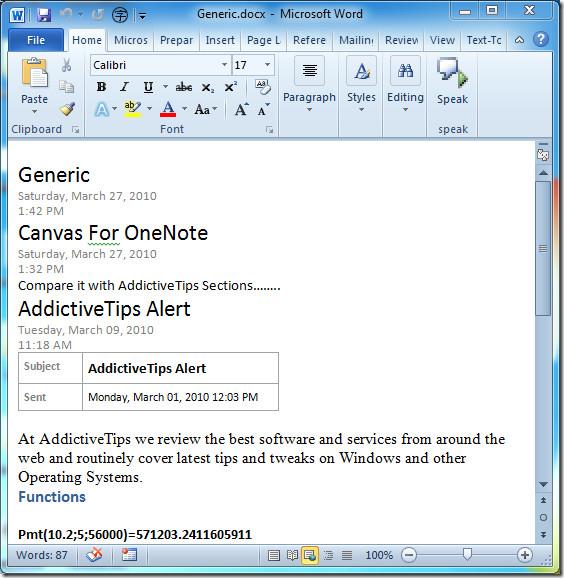
لنشر ورقة الملاحظات على الإنترنت، يجب حفظها بصيغة PDF . من خيار "حفظ كعرض خلفي"، انقر على ملف PDF لحفظها بهذا التنسيق. في لقطة الشاشة أدناه، يمكنك ملاحظة أن جميع مواضع وتصميمات الجداول سليمة وجاهزة للتوزيع.
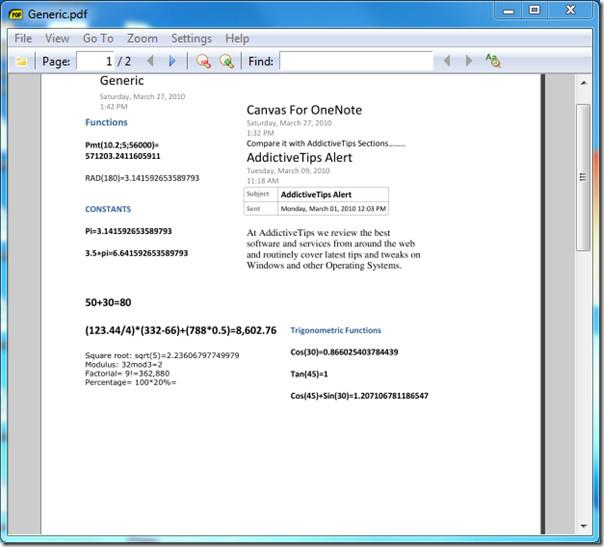
يمكنك أيضًا الاطلاع على الإضافة التي تمت مراجعتها مسبقًا Canvas for OneNote والدليل حول تسجيل الصوت والفيديو في OneNote 2010 .
حماية مستنداتك المهمة من أي مصدر خارجي ستكون مفيدة للغاية. أحيانًا، أثناء كتابة مستند، تصبح هناك حاجة ماسة إلى...
من مزايا نظام إدارة قواعد البيانات العلائقية مثل Access 2010 هو سهولة إعداد الجداول والعلاقات مع القيود اللازمة
في MS Access، تقوم دالة IIF بإرجاع قيمة واحدة إذا تم تقييم شرط محدد على أنه TRUE، أو قيمة أخرى إذا تم تقييمه على أنه FALSE. دالة IIF
تُعد المخططات والرسوم البيانية وسيلة رائعة لعرض بياناتك. يوفر Microsoft Excel 2010 جميع أنواع المخططات تقريبًا، مما يُسهّل رسمها بحيث
التباعد مهم جدًا عند إنشاء المستندات، إذ يؤثر على مظهرها وعرضها. يمكنك بسهولة زيادة أو تقليل التباعد.
توفر مجموعة تطبيقات Microsoft Office أسهل طريقة لتخصيص الشريط وعلامات التبويب وشريط أدوات الوصول السريع، ولكن ماذا لو كنت بحاجة إلى تثبيت نسخة جديدة من
إن تنفيذ عمليات مختلفة في Access ليس بالأمر السهل، حيث يتطلب نظام إدارة قواعد البيانات العلائقية (RDBMS) قواعد نحوية وقيودًا محددة
تتضمن كل وثيقة تقريبًا معلومات مثل؛ النص المخفي، ومعلومات الكائن، والمعلومات الشخصية (معلومات التعريف: اسم المؤلف)، وغيرها
تُعد المخططات البيانية من أبرز ميزات برنامج إكسل، ولكن قد تحتاج أحيانًا إلى استخدامها بطريقة مختلفة. سنحاول إنشاء رسم بياني مقارن.
نحن عادة نحتفظ بالبيانات في أوراق عمل متعددة للتحقق من البيانات لكل حالة وعرضها بشكل فردي ولكن سيكون من الرائع دمج جميع البيانات.




![تصدير/استيراد إعدادات الشريط وشريط أدوات الوصول السريع [Office 2010] تصدير/استيراد إعدادات الشريط وشريط أدوات الوصول السريع [Office 2010]](https://tips.webtech360.com/resources8/r252/image-8447-0829093801831.jpg)



